| 일 | 월 | 화 | 수 | 목 | 금 | 토 |
|---|---|---|---|---|---|---|
| 1 | 2 | 3 | 4 | 5 | 6 | |
| 7 | 8 | 9 | 10 | 11 | 12 | 13 |
| 14 | 15 | 16 | 17 | 18 | 19 | 20 |
| 21 | 22 | 23 | 24 | 25 | 26 | 27 |
| 28 | 29 | 30 | 31 |
- Programming
- animating
- modeling
- unreal
- coding
- 3dmodeling
- reallusion
- character
- 마야
- maya
- charactercreator
- C언어
- cc4
- ue5
- visualstudio
- blueprint
- 씨플플
- c++
- 프로그래밍
- UE
- 3d
- iclone
- UnrealEngine
- 언리얼엔진
- ANIMATION
- 애니메이팅
- Costume
- 개발블로그
- C
- autodesk
- Today
- Total
개발나라 스용공주
[MAYA] #002 마야로 쥬스 상자 떨어지는 애니메이팅하기 Creating a Falling Juice Box Animation in Maya 본문
[MAYA] #002 마야로 쥬스 상자 떨어지는 애니메이팅하기 Creating a Falling Juice Box Animation in Maya
스용공주 2022. 12. 7. 12:40이번 글은 마야로 쥬스 상자가 바닥으로 떨어지는 애니메이팅하는 과정을 담은 글이다.
>제작과정 영상<
이번 글은 내가 쥬스 상자를 애니메이팅한 과정의 대략적인 순서를 온전히 담은 글이다.
[1. 쥬스 상자 모델링 열기]
애니메이팅을 할 때 되도록 Reference Editor에서 아래 사진과 같이 표시되어진 버튼을 눌러 모델링 파일을 열어 불러와야한다. 그 이유는 Reference Editor는 모델링 파일을 직접 수정하는 것이 아니라 레퍼런스로 불러와서 그 파일을 수정하는 것이므로 원본 파일에는 아무런 영향을 미치지 않는다.


[2. 바닥 설치하기]
쥬스 상자가 떨어질 바닥을 만들어줄 것이다. 바닥은 아래 사진과 같이 상단바의 Create - Polygon Primitives - Plane을 선택하여 평면을 깔아준 뒤 크기를 조절하여 확장시켜주면 된다.
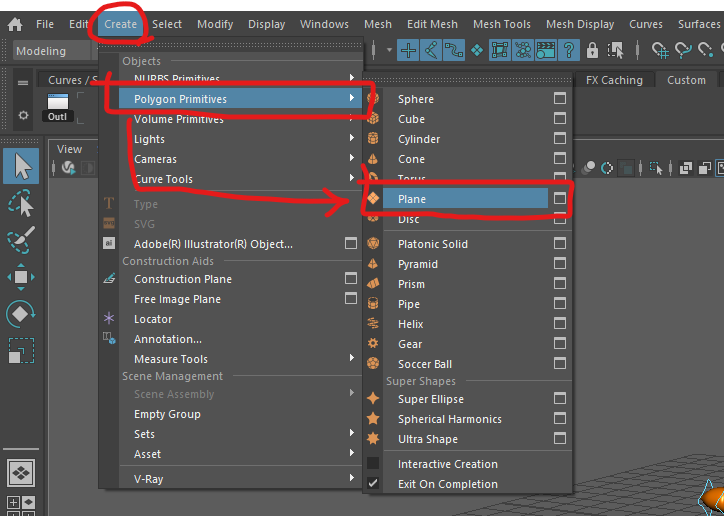
그리고 작업 시 컨트롤러 외에 모델링을 직접 만질 일은 없으므로 아래 사진에 표시되어진 버튼을 꺼준 뒤 작업을 진행해준다.

[3. 애니메이팅 레이아웃]
만들고자하는 동작을 키를 찍어 만들어준다. 키를 찍는 것은 해당 동작을 컨트롤러들을 사용하여 위치, 회전, 크기 등의 값을 맞춰준 뒤 타임라인에 그 동작을 넣을 부분을 선택한 뒤 s를 눌러 키를 찍어주면 된다.
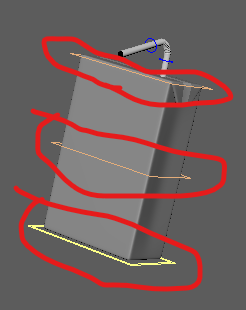
아래 사진은 컨트롤러의 값을 조정한 뒤 타임라인에 키를 찍어준 모습이다. 키를 찍는 것의 개념은 내가 지금 모델링으로 만들어둔 모양을 타임라인에 키를 찍어두면 해당 타임라인에 그 키 부분에는 내가 만들어둔 모양이 저장되어져있는 개념으로 받아들이면 될 것 같다.

[레이아웃 영상]
[4. 애니메이팅 디테일]
이제 땅에 닿았을 때 상자가 구부러지는 모양을 만들기 위해 아래 사진에 표시된 컨트롤러를 잡고 우측의 구부러지는 느낌의 조절자의 값을 조절하여 땅에 부딪혀서 휘는 느낌을 만들어준다.
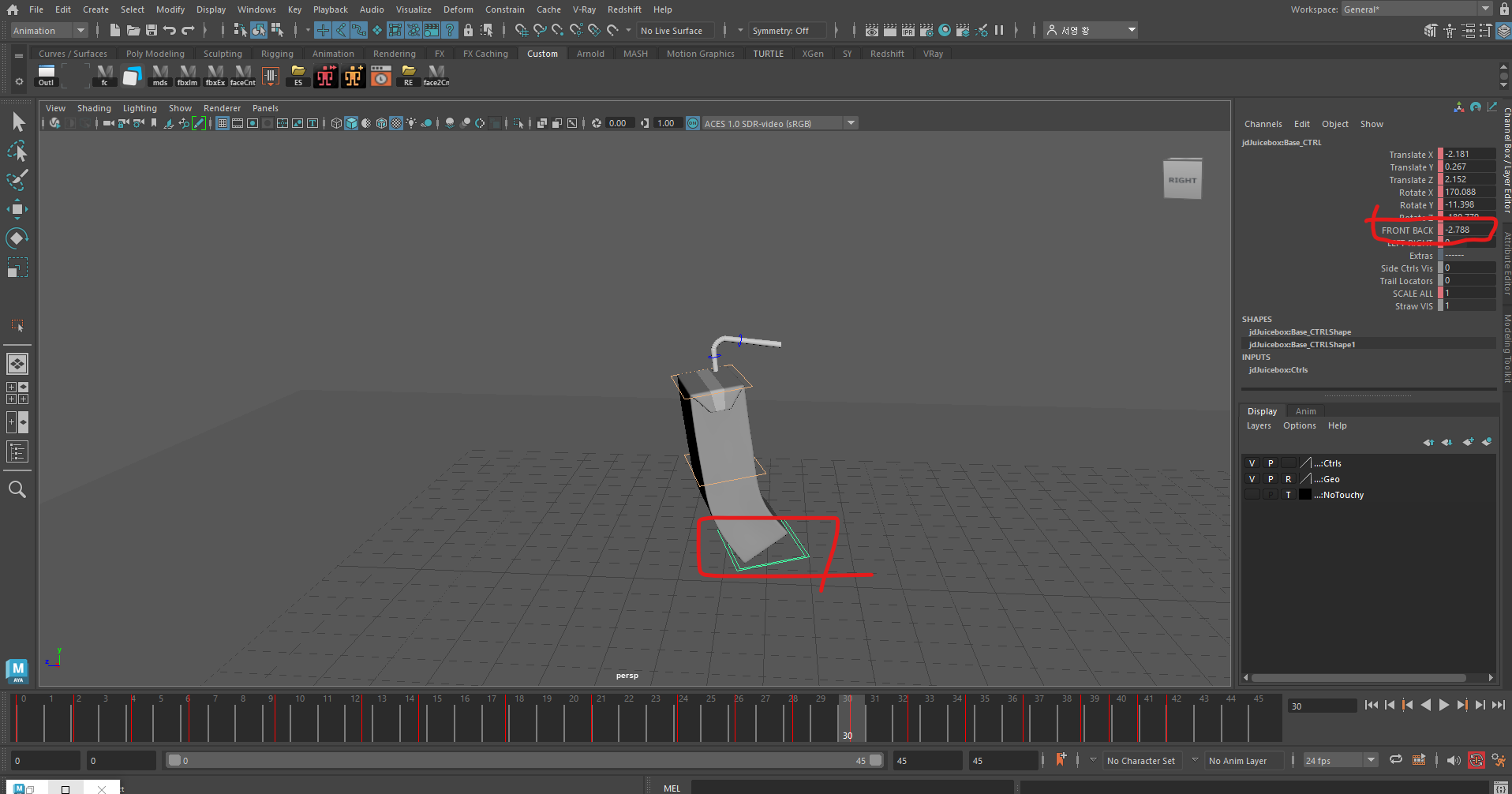
상자가 위에서 밑으로 떨어질 때 상자의 부피가 땅에 닿으면서 높이는 낮아지되 높이가 낮아진 만큼 부피는 같기 때문에 가로 면적이 넓어지는 것을 표현해주기 위해 아래 사진과 같이 위에서 조절해준 것과 같이 조절자로 조절해주었다.


그리고 상자가 떨어지면서 상자에 꽂혀있는 빨대 또한 땅에 닿으면서 상자 안으로 들어가는 느낌을 주기 위해 땅에 닿는 시점에서 빨대 컨트롤러의 수치를 낮춰 빨대를 집어넣어줬다.
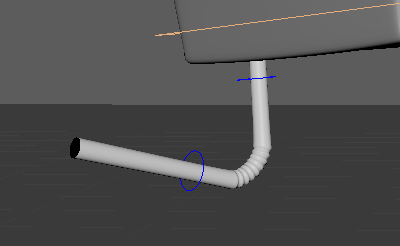

[이번 글의 핵심]

이번 글은 애니메이팅의 전체적인 프로세스를 간략하게 정리한 글이다.
이번 글을 요약하자면 위의 사진에 표와 같이 표현할 수 있다. 디테일 작업 시 그래프 에디터를 활용하여 곡선이 잘 연결되도록 수정해주면 자연스러운 애니메이팅을 연출할 수 있다. 그래프 에디터는 아직 나도 개인적인 연습이 필요하다고 생각하는 부분이기 때문에 다음 글에서 더 설명할 예정이다.
다음 글은 마야로 꼬리 달린 공을 애니메이팅하는 글에 대해 포스팅할 예정이며 그 글은 주로 꼬리의 움직임, 즉 진자운동 또는 반동에 따른 움직임과 관련된 애니메이팅을 설명할 것이다.
'개발일지 > MAYA' 카테고리의 다른 글
| [MAYA] #004 바닥에서 움직이는 꼬리 달린 공 애니메이팅 Animating a ball with a moving tail (0) | 2022.12.08 |
|---|---|
| [MAYA] #003 뛰는 애니메이팅 / 러닝 사이클 애니메이팅 Running cycle Animating (0) | 2022.12.07 |
| [MAYA] #001 마야로 애니메이팅하기 Animating with Maya (2) | 2022.12.02 |




